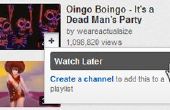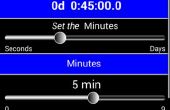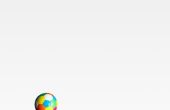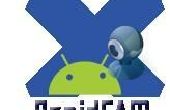Paso 1:
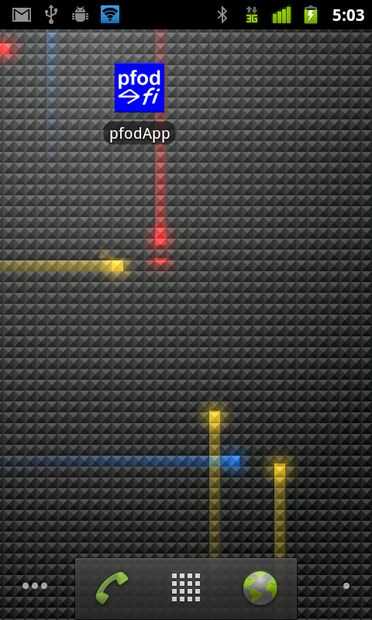
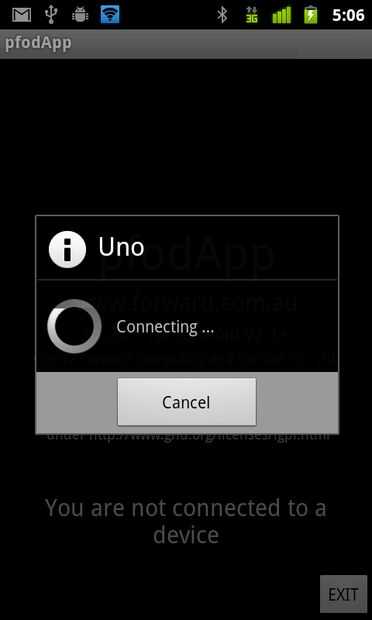
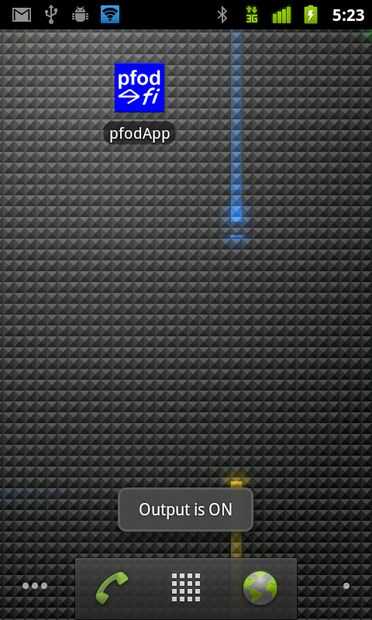
El Sketch de Arduino
Aquí está el bosquejo completo. Esta versión le permite activar el Led encendido y apagado de tu móvil con un solo clic.
La fuente del bosquejo es aquí, copiar y pegar en el IDE y cargarlo a usted Uno junta.
También deberás descargar el archivo zip de pfodParser biblioteca y descomprímalo en el directorio arduino/librerías.
Nota: la programación y retire el escudo de bluetooth antes de cargar el dibujo porque el escudo de bluetooth utiliza el mismo pernos de la conexión USB hace confundirnos.
#include < EEPROM.h >
#include < pfodParser.h > / / incluir la biblioteca
Analizador de pfodParser; crear el analizador de cmd
PIN 3 si la salida se active.
darle un nombre:
int switchedOutput = 3;
la rutina de instalación se ejecuta una vez al presionar reset:
void setup() {}
Serial.Begin(9600);
para (int i = 3; i > 0; i--) {}
Espere unos segundos para ver si estamos siendo programados
Delay(1000);
}
Inicializa el pin digital como salida.
pinMode (switchedOutput, salida);
digitalWrite (switchedOutput, bajo); comenzar con salida baja (off)
}
una y otra vez funciona para siempre la rutina bucle:
void loop() {}
byte en = 0;
cmd de byte = 0;
Si (Serial.available()) {}
en = Serial.read(); leer el siguiente carácter
CMD = parser.parse(in); Pass para el analizador sintáctico devuelve distinto de cero cuando un comando se analiza completamente
Si (cmd! = 0) {/ / se analiza un mensaje completo de {a}
Si ('. ' == cmd) {}
pfodApp ha conectado y envía {.} pide el menú principal
cambiar entre la salida y mensaje posterior conexión cercana con el estado actual de la producción
sea {! Salida} o {! Salida ON}
Serial.Print(F("{!")); / / enviar inicio de mensaje de conexión cercana
Boolean outputState = digitalRead(switchedOutput);
Si (outputState == LOW) {}
digitalWrite (switchedOutput, HIGH); estaba de vuelta en
Serial.Print (F (salida es ON")); cambiar esto a su propio mensaje
} else {}
digitalWrite (switchedOutput, bajo); fue en turn off
Serial.Print (F (salida es OFF")); cambiar esto a su propio mensaje
}
Serial.Print(F("}")); enviar cierre} para completar el mensaje pfod, pfodApp se salir y mostrar tu mensaje
puede agregar código aquí que es necesario para cerrar la conexión del lado del micro.
nada para el escudo de BT ITead Studio
}
}
CMD = 0; han procesado este cmd ahora
tan claro y esperar a que otro
} / / otro no serie chars solo lazo
}
Nota: en el código sobre todo las cuerdas están encerradas con F("") esta macro hace que las cuerdas se colocan en el programa de FLASH donde tienes mucho más espacio. (Ver Qué falla cuando se agrega un montón de cuerdas en el programa de Arduino).
Instalar pfodApp en tu móvil y establecer una conexión con tu escudo de bluetooth como se describe en el pfodAppForAndroidGettingStarted.pdf. Llama mi conexión Uno, luego salir de la pfodApp. Entonces al hacer clic en siguiente en el icono de pfodApp, conecta automáticamente a la conexión sólo conoce, Uno el sketch de Arduino alternar el estado de salida y enviar de vuelta al mensaje de conexión cercana con el estado actual. Esto hace que el pfodApp salir y mostrar el mensaje.
Estos tres pasos se muestran en las capturas de pantalla adjuntas
Ver pfod especificación para los detalles y ejemplos de todos los mensajes de pfod y sus formatos.
Conclusión
Para muchos usos, conduciendo un relé de esta salida, D3, para encender/apagar, algunos hardware es todo lo que se requiere.
Sin embargo, el pfodApp puede hacer mucho más. Vea cómo cambiar un Arduino salida encendido y apagado de tu móvil Android para un ejemplo simple de cómo utilizar el menú para controlar relés y cómo depurar el bosquejo a través de tu móvil Android. Ver que Android controla luces y energía. pfodDevice para Arduino para un ejemplo de 4 relés.
Para obtener más información sobre pfod consulte pfod especificación y todos los proyectos en www.pfod.com.au